npm安装教程
第一章 Vue学习入门之 Node.js 的使用
文章目录
- npm安装教程
-
- @[TOC]
- 前言
- 一、npm是什么?
- 二、安装、配置环境变量
-
- 1.下载并安装NodeJS
- 2.npm配置
前言
随着时代的不断发展,前端学习这门技术也越来越重要,很多人都开启了学习前端学习,本文就介绍了前端学习的基础内容——npm安装。
一、npm是什么?
npm 是 NodeJS 下的包管理器,vue-cli脚手架模板就是基于 node 下的 npm 来完成安装的。
相关介绍~
webpack: 它的主要用途是通过CommonJS的语法把所有浏览器端需要发布的静态资源做相应的准备,比如资源的合并和打包。
vue-cli:官方提供的一个脚手架,用于快速生成一个 vue 的项目模板。
二、安装、配置环境变量
1.下载并安装NodeJS
windows下的NodeJS安装是比较方便的(v0.6.0版本之后,支持windows native),只需要直接访问官网(https://nodejs.cn/download/),这里我们可以选择 Windows 安装包 (.msi)-64位 进行安装。

或者直接登陆官网 http://nodejs.org/

- 安装过程基本一路直接“NEXT”就可以了,直到Finished。



windows下,安装msi文件在过程中会直接添加path的系统变量,变量值是你的安装路径,例如“D:RunSoftware odejs”


- 确认 nodejs 安装成功:
快捷键 win+R —> 输入 cmd命令行,进入 dos 窗口:输入node -v, 查看是否能够正确打印出版本号即可!

node自带 npm,输入npm -v,查看是否能够正确打印出版本号即可!

2.npm配置
npm作为一个NodeJS的模块管理,我们可以先配置npm的全局模块的存放路径以及cache的路径。
(1)建立2个目录 node_cache 和 node_global 。
如果想将这两个文件夹放在NodeJS的主目录下,便在NodeJs下建立"node_global"及"node_cache"两个文件夹。如下:

(2)进行配置
npm config set prefix "D:RunSoftware
odejs
ode_global"
npm config set cache "D:RunSoftware
odejs
ode_cache"
如果不进行这一步设置,npm的全局安装包,将不会在node安装文件夹里。
如果这个步骤出现错误,如:operation not permitted, mkdir ‘D:RunSoftware odejs’,请使用管理员身份打开cmd命令行。
这里我们可以看到:

(3)配置 环境变量
进入环境变量对话框,在系统变量下新建 “NODE_PATH”,输入”D:RunSoftware odejs ode_global ode_modules“。


由于改变了module的默认地址,所以上面的用户变量都要跟着改变一下(用户变量"PATH"修改为“D:RunSoftware odejs ode_global”),否则使用 module 的时候会导致输入命令出现 “xxx不是内部或外部命令,也不是可运行的程序或批处理文件”这个错误。

(4)安装 Node.js 淘宝镜像加速器(cnpm)。这样子的话,下载会快很多~
-
配置镜像站:
npm config set registry=https://registry.npm.taobao.org


-
检查一下镜像站是否可以:
npm config get registry

-
接下来,输入命令:
npm install -g cnpm --registry=https://registry.npm.taobao.org

或者输入如下命令:-g 就是全局安装
npm install cnpm -g
或使用如下语句解决 npm 速度慢的问题
npm install --registry=https://registry.npm.taobao.org
-
添加系统变量path的内容:
因为 cnpm 会被安装到 D:RunSoftware odejs ode_global 下,而系统变量path并未包含该路径。所以我们在系统变量path下添加该路径后,便可正常使用 cnpm 。

-
然后,输入命令:
cnpm -v,查看结果。

安装过程可能会有点慢,耐心等待!虽然安装了 cnpm,但是尽量少用!
安装的位置,如下:

至此,我们的 npm 安装就成功结束了!以上就是今天要讲的内容,本文仅仅简单介绍了npm 的安装,还有更多知识等待我们的探索!
现在,我们就可以开启 vue-cli 学习之旅啦~小伙伴们可以看我的另一篇文章 vue-cli详细教程,希望对你们所有帮助哦~


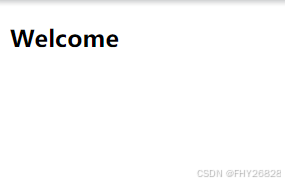





![WebDAV服务不能上传大文件,文件超过50M报错[0x800700DF]怎么办?](https://img-blog.csdnimg.cn/img_convert/7b8cf1073f1e918bb600d2f81197c29e.webp?x-oss-process=image/format,png)